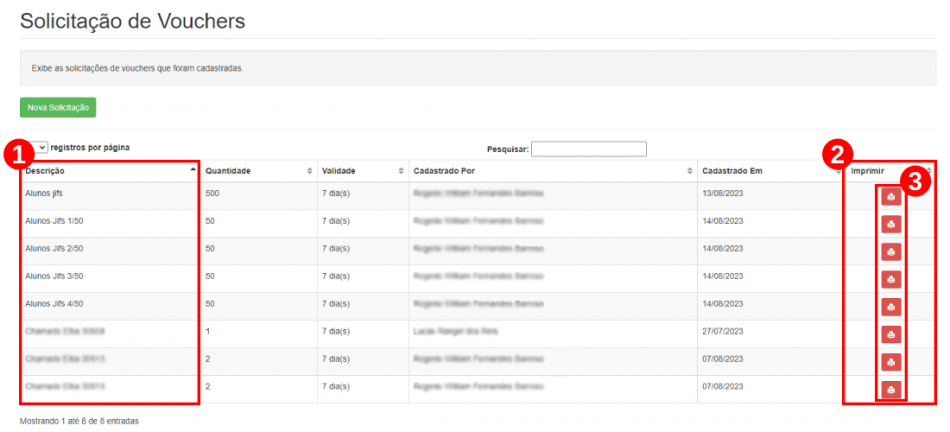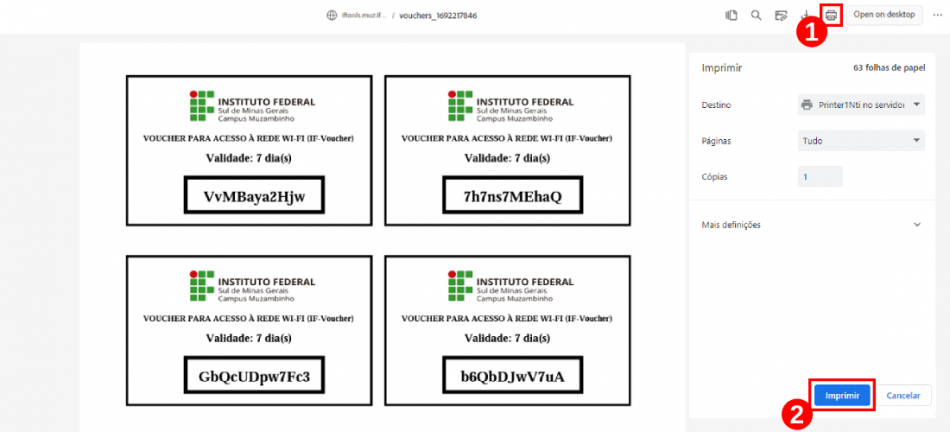Procedimento de impressão
Início do processo de impressão
Em seu navegador, abra o link a seguir: https://iftools.muz.ifsuldeminas.edu.br/login
Efetue o login inserindo o "Usuário"(1) e a "Senha"(2), logo, em seguida, clique no botão “Entrar”(3), conforme a Figura 1.
|
Figura 1: Tela de acesso ao IFTOOLS. |
Após efetuar o login no sistema IFTOOLS, clique no menu "Sistema"(1), logo, em seguida, clique no submenu “Solicitação de Vouchers”(2), conforme a Figura 2.
|
Figura 2: Tela de exibição das solicitações de vouchers que foram cadastradas. |
Na Figura 3, examine as solicitações de vouchers listadas na coluna "Descrição"(1) para selecionar aquela que você deseja imprimir. Após escolher o tipo desejado, verifique a coluna "Imprimir"(2) e, em seguida, clique no "ícone da impressora"(3) para fazer o download do(s) voucher(s) em formato PDF, permitindo assim a impressão dos vouchers.
|
Figura 3: Tela para impressão dos vouchers. |
Na tela seguinte, clique no "ícone da impressora(1) para efetuar a impressão ou pressione simultaneamente Ctrl+P. Depois clique no botão "Imprimir"(2), conforme a Figura 4.
|
Figura 4: Tela com os vouchers disponíveis para imprimir. |